Möchten Sie erfahren, wie Sie HTTP auf HTTPS auf IIS umleiten? In diesem Tutorial zeigen wir Ihnen, wie Sie das URL-Rewrite-Modul auf dem IIS-Server installieren und eine Regel erstellen, um den HTTP-Datenverkehr auf einem Computer mit Windows an HTTPS umzuleiten.
• Windows 2012 R2
• Windows 2016
• Windows 2019
Hardwareliste:
Im folgenden Abschnitt wird die Liste der Geräte aufgeführt, die zum Erstellen dieses Tutorials verwendet wurden.
Jede der oben aufgeführten Hardwarestücke finden Sie auf der Amazon-Website.
Windows-Tutorial:
Auf dieser Seite bieten wir schnellen Zugriff auf eine Liste von Windows-Tutorials.
Tutorial IIS - HTTP zu HTTPS umleiten
Greifen Sie auf die URL REWRITE-Website zu und laden Sie das Installationspaket herunter.

Führen Sie die URL REWRITE-Installation durch.

Starten Sie die Anwendung mit dem Namen: IIS Manager.

Wählen Sie in der IIS Manager-Anwendung Ihre Website aus.
Greifen Sie auf der rechten Seite des Bildschirms auf die Option URL Rewrite zu.

Klicken Sie im oberen rechten Teil des Bildschirms auf die Option Regel hinzufügen.

Erstellen Sie eine neue Blank-Regel.

Um HTTP an HTTPS umzuleiten, verwenden Sie die folgende Konfiguration:
• Name - Geben Sie einen Namen für die neue Regel ein.
• Angeforderte URL - Entspricht dem Muster.
• Verwenden - Reguläre Ausdrücke.
• Muster - (.*)
• Fall ignorieren - Ja.
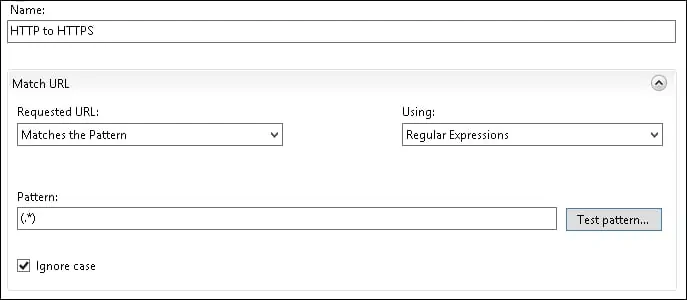
Wählen Sie im Bereich Bedingungen die Option Alle abgleichen aus.
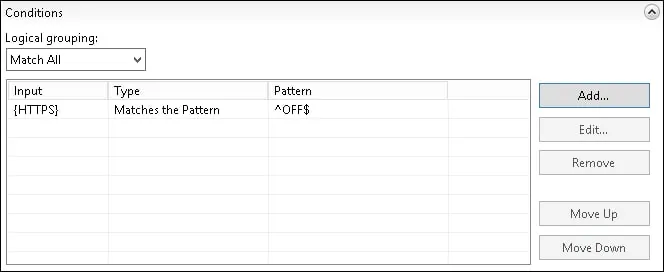
Klicken Sie auf die Schaltfläche Hinzufügen und verwenden Sie die folgende Konfiguration:
• Zustandseingang -
• Überprüfen Sie, ob Eingabezeichenfolge - Entspricht dem Muster
• Muster - ^OFF$
• Fall ignorieren - JA
Klicken Sie auf die Schaltfläche OK.
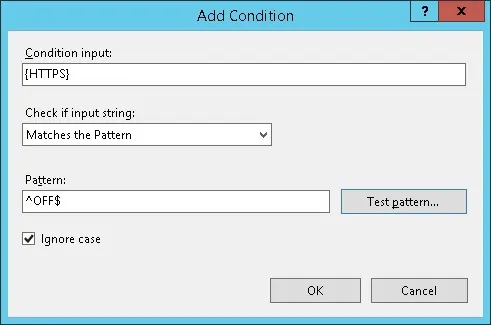
Konfigurieren Sie im Aktionsbereich die HTTP-zu-HTTPS-Umleitung.
• Aktionstyp - REDIRECT.
• URL umleiten - https://
• Anfügen der Abfragezeichenfolge - NEIN.
• Umleitungstyp - 301.
Klicken Sie im oberen rechten Teil des Bildschirms auf die Option Anwenden
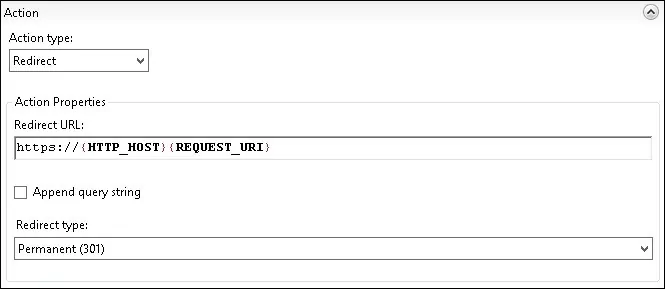
Öffnen Sie auf dem IIS-Server Ihren Browser und geben Sie die IP-Adresse Ihres Webservers mithilfe des HTTP-Protokolls ein.
In unserem Beispiel wurde die folgende URL im Browser eingegeben:
• https://127.0.0.1
Die HTTPS-Seite sollte angezeigt werden.

Optional können Sie den Befehl CURL eines Linux-Computers verwenden, um die UMleitung von HTTP zu HTTPS zu überprüfen.
Hier ist die Befehlsausgabe.
Wenn ein Benutzer in unserem Beispiel versucht, auf die HTTP-Version einer beliebigen Seite zuzugreifen, wird er zur HTTPS-Version derselben Seite umgeleitet.
Herzlichen glückwunsch! Sie haben die HTTP-zu-HTTPS-Umleitung auf dem IIS-Server erfolgreich konfiguriert.
